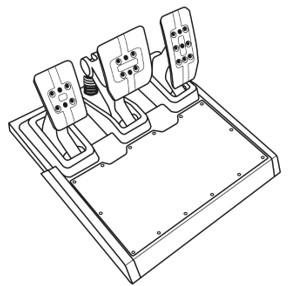
系统要求:运行 Windows® 10 或更高版本的 PC
确保您的 PC 装有方向盘的最新驱动程序。
如有必要,您可以在方向盘页面的 Driver(驱动程序)部分找到最新 DRIVERS FORCE FEEDBACK 驱动程序的链接:
https://support.thrustmaster.com/
1) T-LCM Calibration Software :
本软件设计用于调整 T-LCM Pedals 和测试踏板轴。您可以从我们网站的 Software(软件)部分下载该软件
https://support.thrustmaster.com/product/t-lcm-pedals/

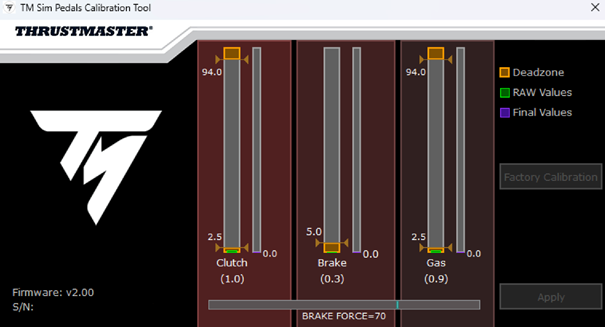
重要提示:
T-LCM Pedals 只有通过 USB 电缆连接到 PC 时,才受 T-LCM Calibration Software 的支持。
我们建议您避免同时使用两根电缆连接踏板。在使用 USB 电缆时,您需要完全断开 RJ12 电缆。

通过 T-LCM Calibration Software ,您可执行以下操作:
- 手动调整和校准踏板
- 测试踏板轴
通过 T-LCM Calibration Software ,您还可以查看有用的数据:
- 安装的软件版本 (Firmware)
- 踏板组序列号
注意:
通过 T-LCM Calibration Software 对 T-LCM Pedals 所做的所有调整均将保存在踏板组中。这样,可将这些调整应用于其他游戏平台(PC 或游戏主机)。
2) Windows 控制面板
当使用 RJ12 电缆将 T-LCM Pedals 连接到方向盘底座时,此工具可用于对其进行测试。
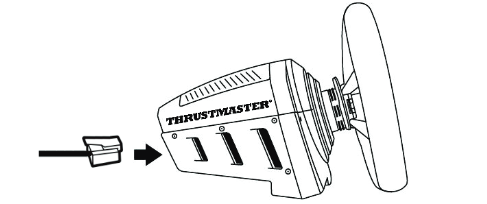
您需要打开方向盘底座的控制面板。随后,您便能够访问所连接踏板的专属面板区域。
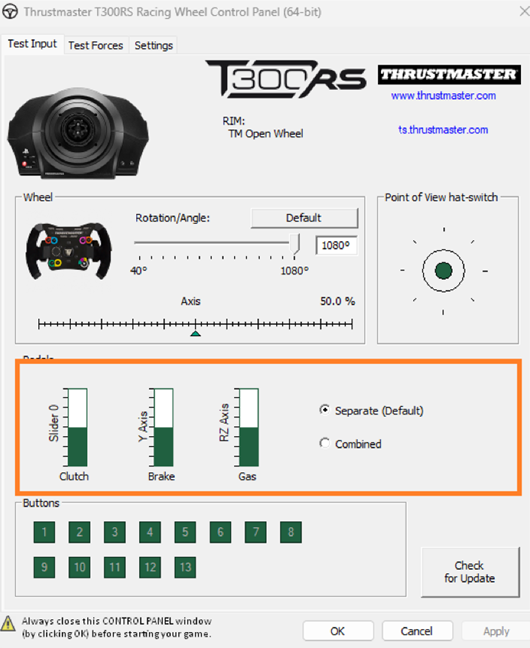
通过控制面板,您可以执行以下操作:
- 测试踏板轴
重要提示:
我们建议您避免同时使用两根电缆连接踏板组。因此,在使用 RJ12 电缆时,您需要完全断开 USB 电缆。
如果您想要对 T-LCM Pedals 做出调整,我们强烈建议您运行 T-LCM Calibration Software (见上文)。
3) 使用此软件
T-LCM Calibration Software 和 Windows 控制面板只能在运行 Windows® 10 或更高版本的 PC 上使用。
重要提示:
使用上述任何工具时,一次只能运行一个软件程序。
- 在打开 Windows 控制面板之前,请确保已退出 T-LCM Calibration Software 和您的游戏。
- 在使用 T-LCM Calibration Software 之前,请确保已退出 Windows 控制面板和您的游戏。
- 在启动游戏之前,请确保已退出 Windows 控制面板和 T-LCM Calibration Software。
如需详细了解关于 T-LCM Pedals 的建议连接方式,请参阅以下文章:
针对 T-LCM Pedals 的建议连接方式
 中文 (中国)
中文 (中国)  Français
Français English
English Deutsch
Deutsch Español
Español Italiano
Italiano Nederlands
Nederlands Português
Português Русский
Русский 한국어
한국어 日本語
日本語 Svenska
Svenska